Sådan slår du Outlook-påmindelser og påmindelseslyd fra på Mac
Som standard viser Outlook en påmindelsesmeddelelse med lyd for tre forskellige ting - opfølgning/markeret e-mail, kalenderaftaler(Calendar) /møder og opgaver(Tasks) . Hvis du vil slå Outlook-påmindelse(turn off Outlook reminder ) eller påmindelseslyd fra( reminder sound) på Mac , er det sådan her. Denne artikel hjælper dig med at finde forskellige metoder til at stoppe én gang eller tilbagevendende påmindelseslyd af Outlook på Mac .
Sådan slår du Outlook-påmindelser(Outlook Reminders) fra på Mac
Følg disse trin for at deaktivere Outlook -påmindelser helt på Mac .
- Åbn Outlook -appen på din computer.
- Klik på Outlook- knappen på den øverste menulinje.
- Vælg indstillingen Slå påmindelser fra(Turn Off Reminders) .
Først skal du åbne Outlook -appen på din Mac -computer og klikke på Outlook - knappen på den øverste menulinje. Det er synligt ved siden af Apple- logoet.
Vælg derefter indstillingen Slå påmindelser (Turn Off Reminders ) fra på listen.
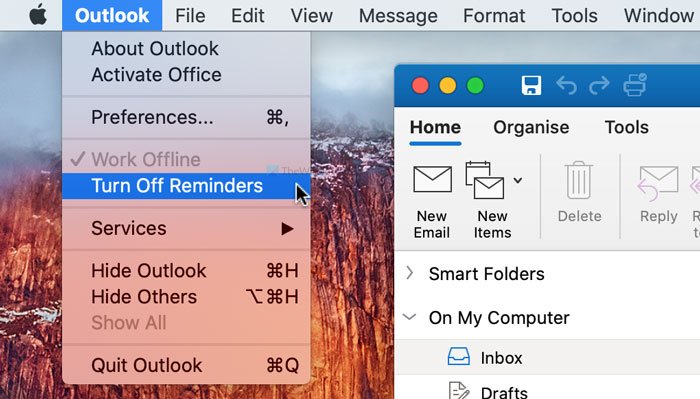
Til din information deaktiverer den alle e-mail-meddelelser om Outlook på din Mac -computer.
Men hvis du kun vil deaktivere meddelelseslyden, vil følgende trin være praktiske for dig.
Åbn først Outlook -appen og klik på Outlook - knappen på den øverste menulinje. Vælg derefter indstillingen Præferencer (Preferences ) .
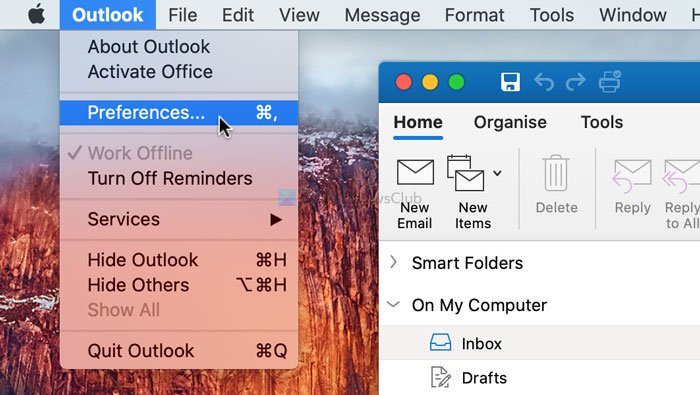
Klik derefter på indstillingen Meddelelser og lyde (Notifications & Sounds ) , og fjern afkrydsningsfeltet fra afkrydsningsfeltet Påmindelse (Reminder ) .
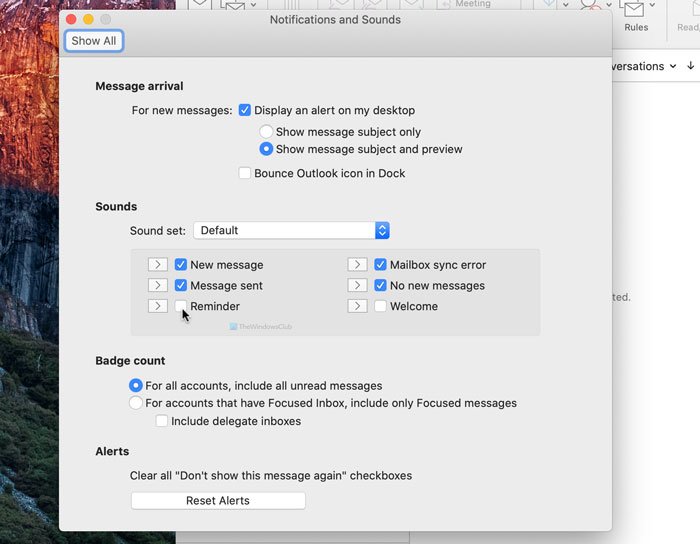
Derefter afspiller Outlook ikke standardmeddelelseslyden(Outlook won’t play the default notification sound) på din Mac-computer.
Slå(Turn) en begivenhedspåmindelse fra Outlook til Mac fra(Mac)
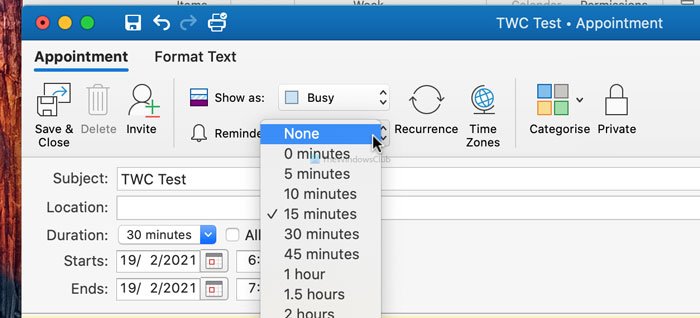
Følg disse trin for at deaktivere en begivenhedspåmindelse for Outlook til Mac .
- Åbn Outlook -appen på din computer.
- Skift til sektionen Kalender(Calendar) .
- Vælg en aftale, der skal redigeres.
- Udvid rullemenuen Påmindelse .(Reminder)
- Vælg indstillingen Ingen(None) på listen.
- Klik på knappen Gem og luk(Save & Close) .
Åbn Outlook -appen på din computer, og skift til sektionen Kalender (Calendar ) . Det er synligt i nederste venstre hjørne. Vælg derefter en aftale, du vil deaktivere påmindelsen for. Det viser en rullemenu, der siger Påmindelse(Reminder) . Udvid denne menu, og vælg Ingen (None ) på listen.
Til sidst skal du klikke på knappen Gem og luk (Save & Close ) . Det er sådan, du kan slå Outlook-kalenderpåmindelser fra .
Slå Outlook -opgavepåmindelse fra på Mac
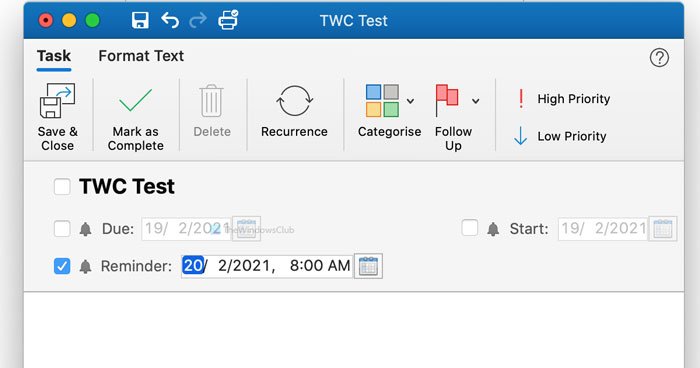
Følg disse trin for at deaktivere Outlook -opgavepåmindelse på Mac .
- Åbn Outlook-appen på din Mac.
- Skift til sektionen Opgaver(Tasks) .
- Dobbeltklik på en opgave.
- Fjern fluebenet fra afkrydsningsfeltet Påmindelse(Reminder) .
- Klik på knappen Gem og luk(Save & Close) .
Hvis du vil vide mere om disse trin i detaljer, så læs videre.
Åbn først Outlook -appen på din Mac og skift til sektionen Opgaver(Tasks) fra nederste venstre hjørne. Derefter skal du dobbeltklikke på en opgave, du redigerer, og fjerne fluebenet fra afkrydsningsfeltet Påmindelse (Reminder ) .
Klik derefter på knappen Gem og luk (Save & Close ) .
Det er alt! Håber disse guider hjælper.
Related posts
Microsoft To Do app til Mac - Sammenligning med Reminders app
Sådan indstilles Outlook som standard e-mail-læser på Mac
Sådan undertrykker du advarslen om AutoDiscover-omdirigering i Outlook til Mac
Outlook-meddelelser virker ikke på Mac
Outlook kan ikke opgradere din database i Mac
6 måder at gendanne den originale MAC-adresse på dit netværkskort
Sådan overføres filer og data fra Windows PC til Mac
Microsoft Edge til Mac går ned, virker ikke eller giver problemer
Sådan får du MacBook som at rulle på Windows laptop
Sådan opretter du en Windows 10 bootbar USB på Mac til pc
Sådan udskrives skjult tekst i Word på Windows og Mac
Systemet kræver, at du logger på en gyldig konto, 0xD000000C
Sådan aktiveres mørk tilstand i Microsoft Outlook (Windows, Mac og Mobile)
Simple spørgsmål: Hvad er MAC-adressen, og hvordan bruges den?
Microsoft Defender ATP til Mac er nu tilgængelig for Enterprise
Lyden virker ikke på Mac? 7 måder at løse
Sådan slår du lydeffekter til og fra i Outlook i Windows 10
Gratis MAC-adresseskifterværktøjer til Windows 11/10
Hvordan forbinder jeg en Bluetooth-mus til min Mac?
Sådan højreklikker du på en Mac
